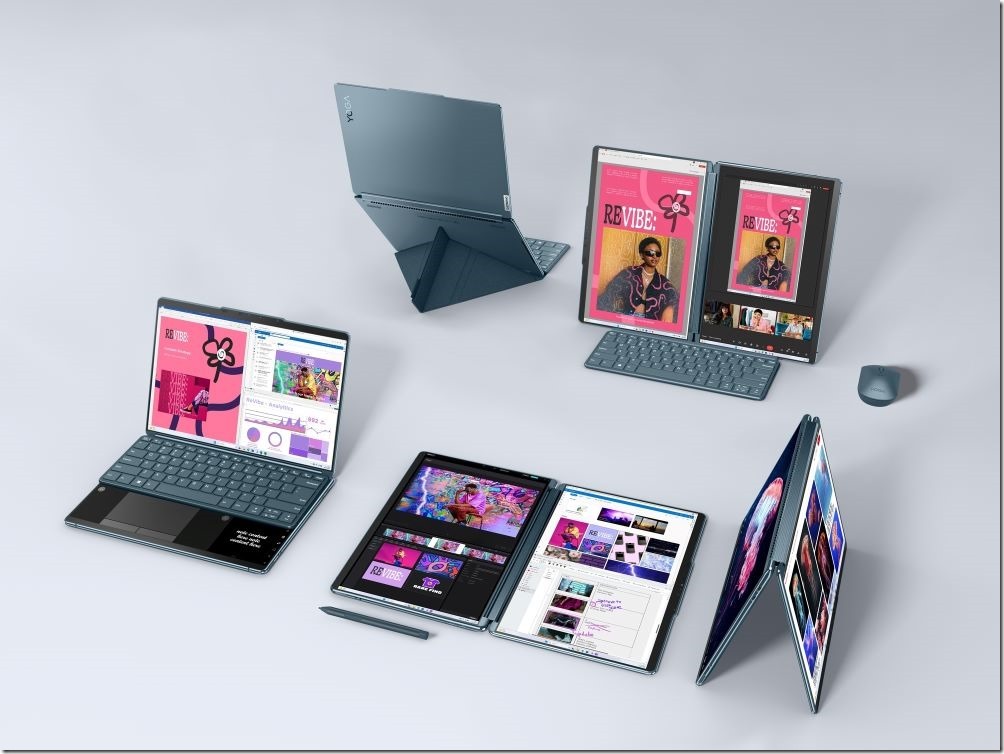vivo 手機的越來越受歡迎可以說是有目共睹,在型號上也都各自發揮所長,有強調性能旗艦的 X 系列、自拍怎麼都美的很自然的 V 系列、大電量高 CP 的 Y 系列,而不論哪個系列,vivo 在外型與功能上更是不斷地進步,要讓手機變的好看又好玩!這邊我們就拿大家很常用的螢幕截圖來看看,vivo 竟然還能玩出這麼多種花樣!

螢幕截圖是「電源+音量鍵」,你知道、我知道,相信很多人知道; vivo 上可以用三指往下滑來螢幕截圖,不少 vivo 用戶也都知道,那麼… 這邊我們要來進一步介紹的是 vivo 還有一個趣味截圖功能,可以隨心所欲的截出長截圖、GIF 檔、螢幕錄製和自己喜歡的形狀!
首先找到想要截圖的頁面後,在手機上由上往下滑開,找到「超級擷取螢幕」後打開。

接著會看到頁面上出現小方框,分別顯示「錄製動畫」、「螢幕錄製」、「長螢幕截圖」、「矩形螢幕截圖」與「趣味螢幕截圖」 5 種選擇。

「錄製動畫」– 最長錄影時間為 15 秒
「螢幕錄製」– 可以支援 59 分 59 秒的錄影長度,或是當手機螢幕休眠達到 60 秒就會自動停止錄影
「長螢幕截圖」 – 會自動往下捲動,等錄到自己需要的畫面後,就可以按下螢幕來停止擷取。


「矩形螢幕截圖」– 在螢幕上拖曳矩形選取框
「趣味螢幕截圖」– 分為『圖形螢幕截圖』、『套索螢幕截圖』與『塗鴉螢幕截圖』。
『圖形螢幕截圖』有著愛心、雲朵等預設形狀選擇,點選後就能進行截圖。


『套索螢幕截圖』 可以自己畫任何封閉圖案後就會進行截圖。



『塗鴉螢幕截圖』用手指塗鴉的區域就是螢幕截圖的範圍與內容。


手上有 vivo 手機的朋友,下次截圖時就可以試試看,讓大家看看怎麼就連截圖都這麼有特色呢!